Bạn đã sử dụng Google Analytics để theo dõi khách truy cập (hoặc lượt xem trang) trên trang web của bạn, nhưng bạn có thể không biết rằng bạn có thể dùng công cụ này để theo dõi lượt xem trong Google Spreadsheets. Bạn chèn một đoạn mã nhỏ theo dõi bên trong bảng tính của bạn và khi ai đó mở file đó thì thông tin đó sẽ được lưu lại ở trong tài khoản Google Analytics của bạn.
Giới thiệu
Google Analytics cung cấp một đoạn mã JavaScript để có thể được chèn vào các trang web để theo dõi. Bạn không thể chèn JavaScript vào trong các ô của một bảng tính Google nhưng chúng ta có thể sử dụng hàm IMAGE kết hợp với một số Apps Script để cho phép theo dõi bên trong bảng tính. Lượt ghé thăm được ghi nhận là một “sự kiện” và không phải là một “lượt xem trang” và do đó bảng tính của bạn mở ra sẽ không sai lệch báo cáo của Google Analytics của bạn.
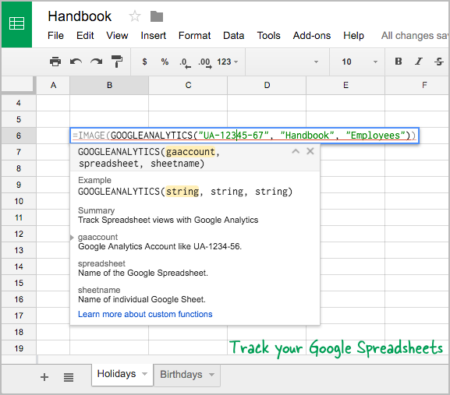
Tiến hành
Để bắt đầu, bạn hãy vào bảng điều khiển Google Analytics của bạn và lưu ý rằng nã Google Analytics là một chuỗi dạng UA-12345-67.
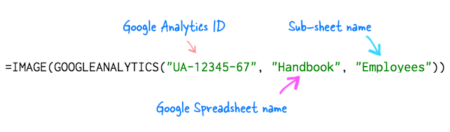
Mở bất kỳ bảng tính của Google mà bạn muốn theo dõi và vào menu Tools, Script Editor và copy-paste đoạn mã sau. Đây là một hàm tùy chỉnh trong bảng tính của Google, nó sẽ nhúng file hình ảnh GIF 1 × 1 để theo dõi trong bảng tính của chúng ta.
<Đoạn code>
/**
* Track Spreadsheet views with Google Analytics
*
* @param {string} gaaccount Google Analytics Account like UA-1234-56.
* @param {string} spreadsheet Name of the Google Spreadsheet.
* @param {string} sheetname Name of individual Google Sheet.
* @return The 1x1 tracking GIF image
* @customfunction
*/
function GOOGLEANALYTICS(gaaccount, spreadsheet, sheetname) {
/**
* Written by Amit Agarwal
* Web: www.ctrlq.org
* Email: [email protected]
*/
var imageURL = [
"https://ssl.google-analytics.com/collect?v=1&t=event",
"&tid=" + gaaccount,
"&cid=" + Utilities.getUuid(),
"&z=" + Math.round(Date.now() / 1000).toString(),
"&ec=" + encodeURIComponent("Google Spreadsheets"),
"&ea=" + encodeURIComponent(spreadsheet || "Spreadsheet"),
"&el=" + encodeURIComponent(sheetname || "Sheet")
].join("");
return imageURL;
}
Lưu đoạn mã, đóng cửa sổ soạn thảo Apps Script và trở về bảng tính.
Nhấn vào một ô trống và chèn các công thức sau đây. Ô đó sẽ được để trống nhưng nó có chứa một hình ảnh nhúng. Bạn có thể muốn thay đổi màu nền để dễ dàng tìm ra những ô trong bảng tính có chứa công thức theo dõi.
Hàm GOOGLEANALYTICS() có 3 tham số – Google Analytics ID, tên bảng và tên sheet. Điều này giúp bạn theo dõi riêng từng sheet bên trong một bảng tính.
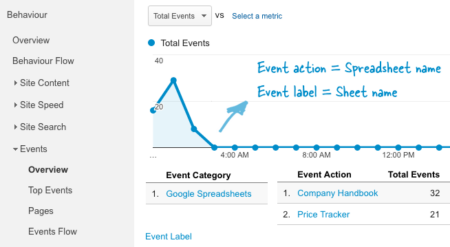
Bây giờ mở bảng tính trong một cửa sổ trình duyệt mới và đi đến Google Analytics, Real Time, Overview để nếu theo dõi xem hàm theo dõi này có đang làm việc hay không. Thỉnh thoảng nó có thể mất một phút để ghi lại các lượt viếng thăm. Nếu bạn muốn xem tất cả các lần xem, đi đến Behavior – Events – Overview và nhấp vào danh mục Google Spreadsheets.
Ưu nhược điểm
Mã theo dõi này sẽ làm việc ngay cả khi người dùng đã kích hoạt các chương trình chặn quảng cáo. Bởi vì Google Spreadsheets, cũng như Gmail, tải hình ảnh thông qua một máy chủ của Google. Nhược điểm là bạn sẽ không bao giờ biết vị trí của khách truy cập, tất cả các lượt xem sẽ được hiển thị ở Mỹ (vị trí của các máy chủ của Google).
Nguồn và hình ảnh: How to Track Google Spreadsheet Views with Google Analytics – labnol.org.